?wps演示將一個字的偏旁標紅的教程
時間:2024-01-11 08:58:36作者:極光下載站人氣:161
wps軟件成為了大部分用戶必備的一款辦公軟件,它為用戶帶來了許多強大且實用的功能,滿足用戶編輯需求的同時,能夠讓用戶簡單輕松的完成文件的編輯工作,因此wps軟件吸引了不少的用戶前來下載使用,當用戶在wps軟件中編輯演示文稿時,遇到需要向學生顯示偏旁部首的情況,用戶應該怎么操作才可以把一個字的偏旁標紅呢,其實操作的過程是很簡單的,用戶直接在頁面上輸入文字并利用形狀來覆蓋,接著將形狀和文字全選并拆分形狀,隨后刪除多余的部分,并把文字偏旁選中來填充顏色即可解決問題,那么接下來就讓小編來向大家分享一下wps演示將一個字偏旁標紅的方法教程吧,希望用戶能夠喜歡。
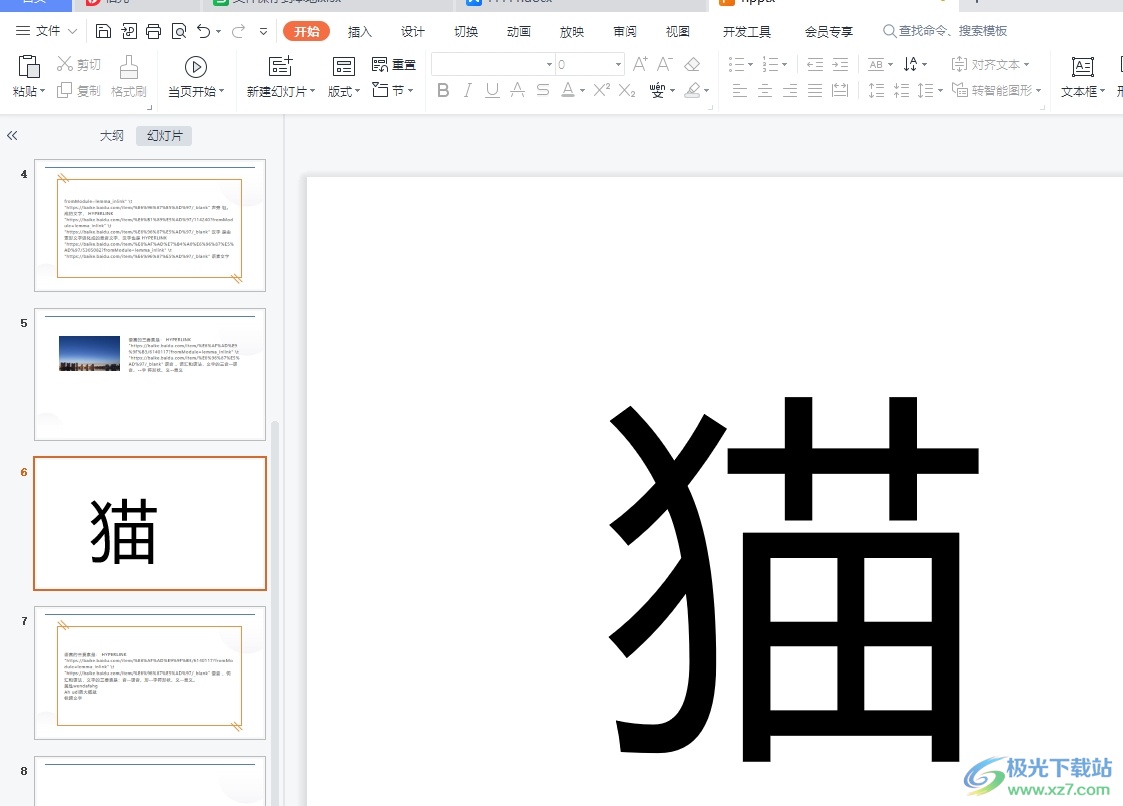
方法步驟
1.用戶在wps軟件中打開ppt演示文稿,并來到編輯頁面上輸入文字

2.接著在菜單欄中點擊插入選項,將會顯示出相關的選項卡,用戶點擊形狀選項彈出下拉框,然后需要選擇其中的矩形形狀
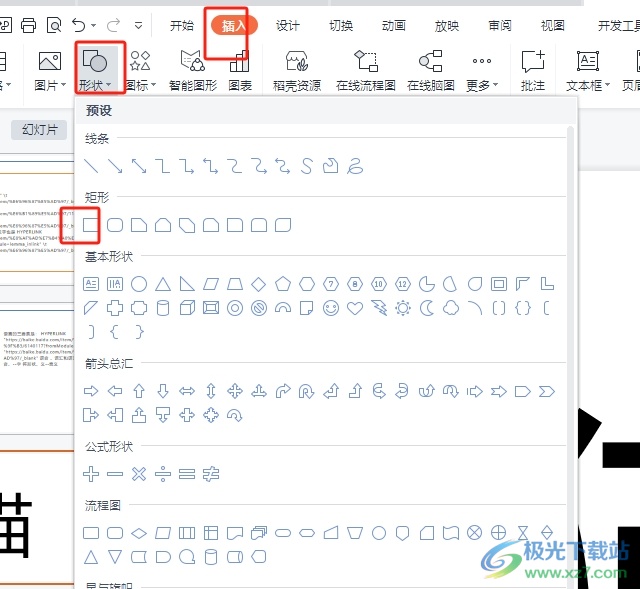
3.這時在頁面上繪制出形狀并覆蓋文字,用戶還需要將形狀和文字全選中,以便進行下步操作
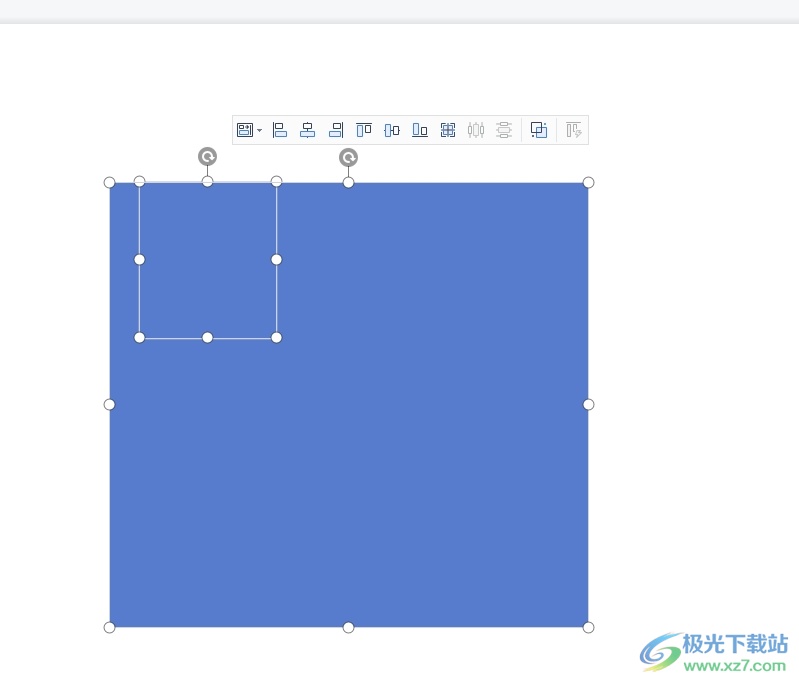
4.在菜單欄中用戶點擊繪圖工具選項,彈出相關的選項卡后,用戶選擇其中的合并形狀選項

5.在彈出來的下拉選項卡中,用戶選擇拆分選項,這時的形狀和文字將會拆分成幾塊
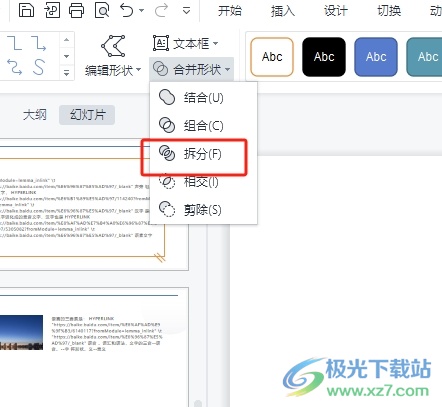
6.看到拆分出來的形狀后,用戶將多余的形狀選中并del刪除
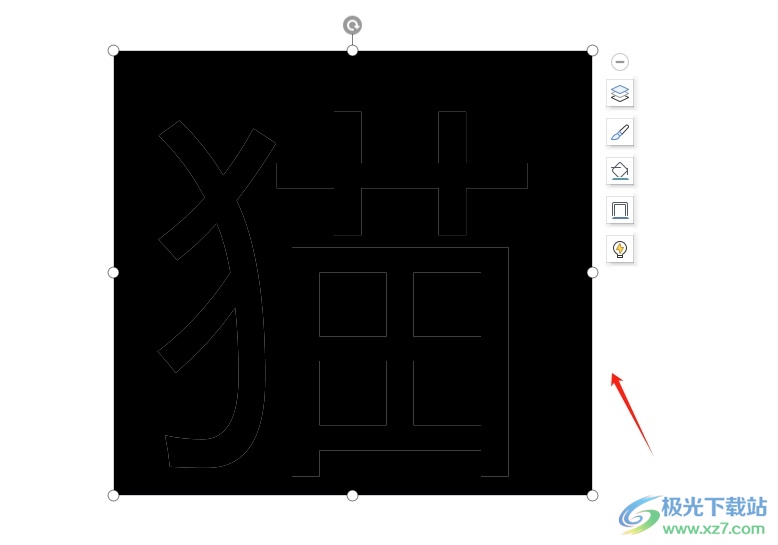
7.隨后用戶選中文字的一個偏旁并在菜單欄中點擊繪圖工具選項,在顯示出來的選項卡中選擇填充選項
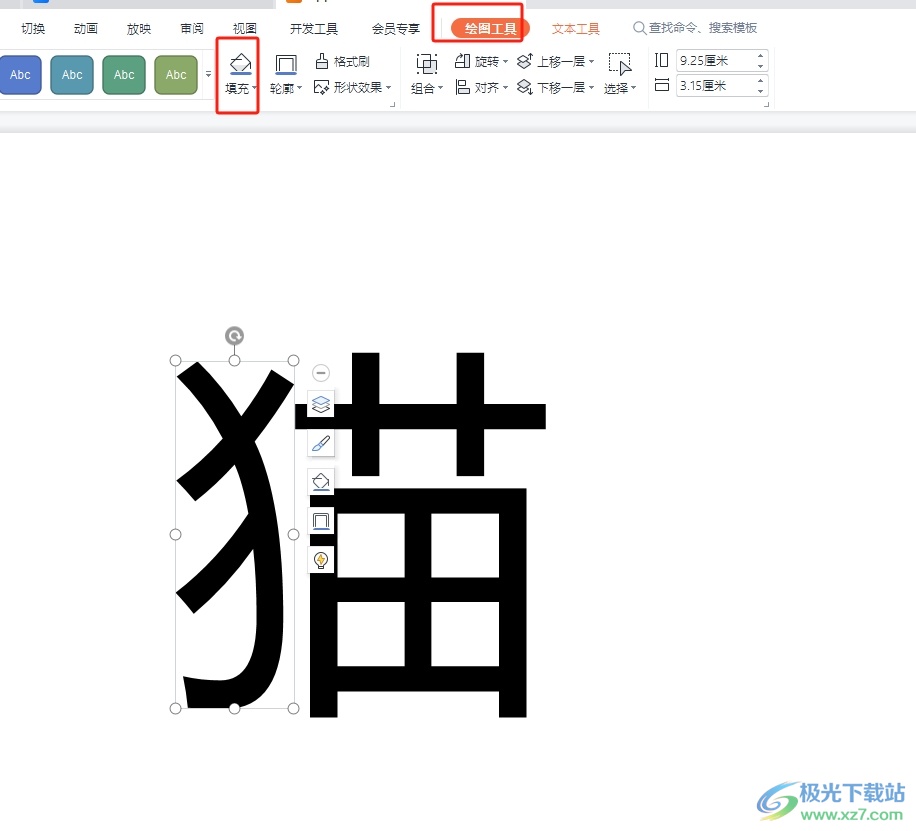
8.用戶可以看到彈出來的下拉選項卡,用戶選擇其中的紅色即可解決問題

9.完成上述操作后,用戶就會發現文字的偏旁成功被標紅了,如圖所示

以上就是小編對用戶提出問題整理出來的方法步驟,用戶從中知道了大致的操作過程為插入形狀-覆蓋文字-選中形狀和文字-拆分形狀-刪除多余部分-選中文字偏旁-填充顏色這幾步,方法簡單易懂,因此感興趣的用戶可以跟著小編的教程操作試試看。

大小:240.07 MB版本:v12.1.0.18608環境:WinAll, WinXP, Win7, Win10
- 進入下載
相關推薦
相關下載
熱門閱覽
- 1百度網盤分享密碼暴力破解方法,怎么破解百度網盤加密鏈接
- 2keyshot6破解安裝步驟-keyshot6破解安裝教程
- 3apktool手機版使用教程-apktool使用方法
- 4mac版steam怎么設置中文 steam mac版設置中文教程
- 5抖音推薦怎么設置頁面?抖音推薦界面重新設置教程
- 6電腦怎么開啟VT 如何開啟VT的詳細教程!
- 7掌上英雄聯盟怎么注銷賬號?掌上英雄聯盟怎么退出登錄
- 8rar文件怎么打開?如何打開rar格式文件
- 9掌上wegame怎么查別人戰績?掌上wegame怎么看別人英雄聯盟戰績
- 10qq郵箱格式怎么寫?qq郵箱格式是什么樣的以及注冊英文郵箱的方法
- 11怎么安裝會聲會影x7?會聲會影x7安裝教程
- 12Word文檔中輕松實現兩行對齊?word文檔兩行文字怎么對齊?
網友評論